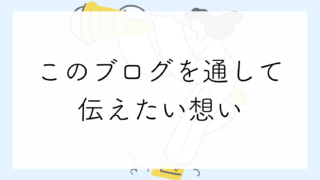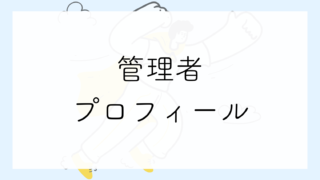未経験から1年でマーケッター目指してます。
家にいながら副業で月30万円が目標
・WordPressでブログを始めたいけど、手順が分からない
・難しい設定をする自信がない
実は、思ったよりも簡単にWordPressブログは出来ます。
エックスサーバーのクイックスタート機能を使えば、難しい設定なし約10分でブログサイト作成が可能です。
この記事では、初めての方でも、すんなり進られるように丁寧に画像を使って解説していきます!!
上手く行かないところがあっても、焦らず一つ一つ進めていきましょう。
【簡単】約10分で出来るWordPressブログの作り方
WordPressブログの開設手順を10ステップに分けてみました。
このステップを踏めば、誰でも約10分でブログサイト作成が出来ます!!
ブログサイト開設のイメージ
・サーバーを借りる←土地を借りる
・ドメインを取得する←住所を決める
・WordPressと連携←家を立てるツールを導入
・ブログ開設←家を建てる

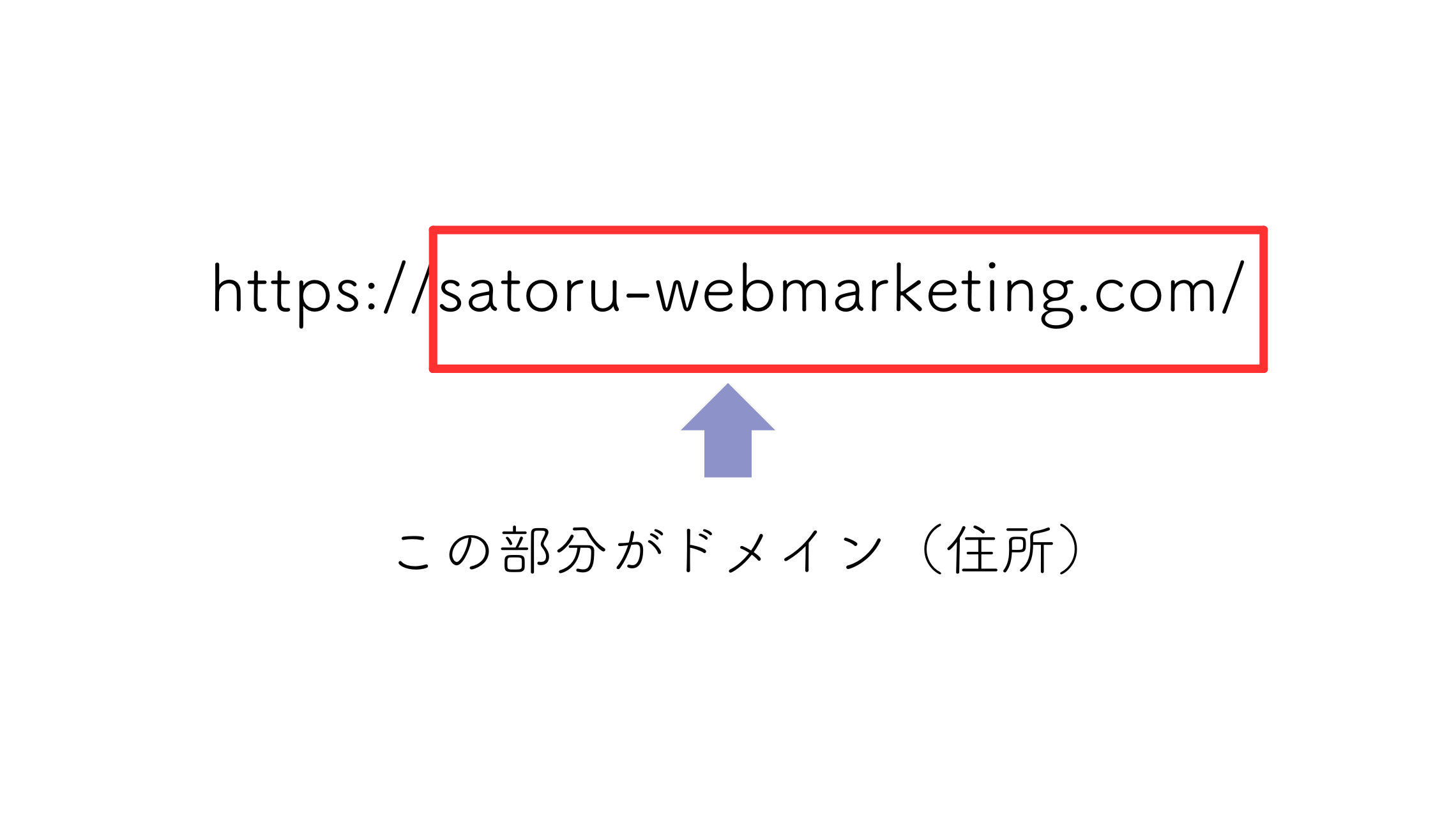

まず、ブログを開設するためにサーバーを借ります。
初心者におすすめな『エックスサーバー』を使ったやり方をご紹介します。
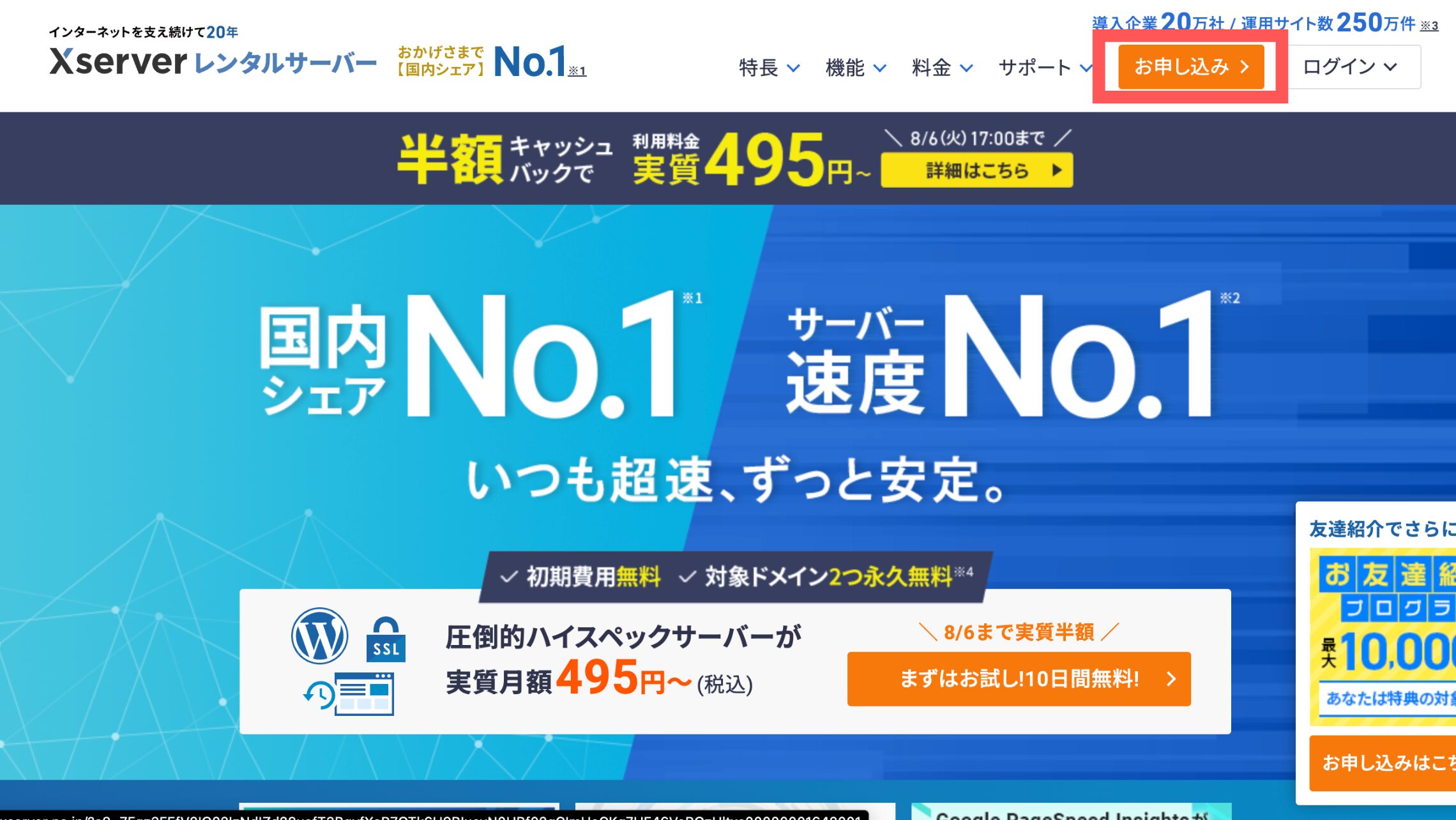
- 国内シェアNO.1大手レンタルサーバーで、安心感あり
- サーバー速度NO.1、快適にアクセスできるサイト
- 管理画面が使いやすく、困ったときのサポートが充実
- WordPressとの連携が1番簡単

面倒な設定なし!!
↓![]() 早速ブログを始める方はお申し込みをクリック↓
早速ブログを始める方はお申し込みをクリック↓
⑩ステップで解説!エックスサーバー申し込み手順
それでは具体的な手順をご紹介していきますね!
①エックスサーバーにアクセスする
『エックスサーバー』にアクセスして下さい。
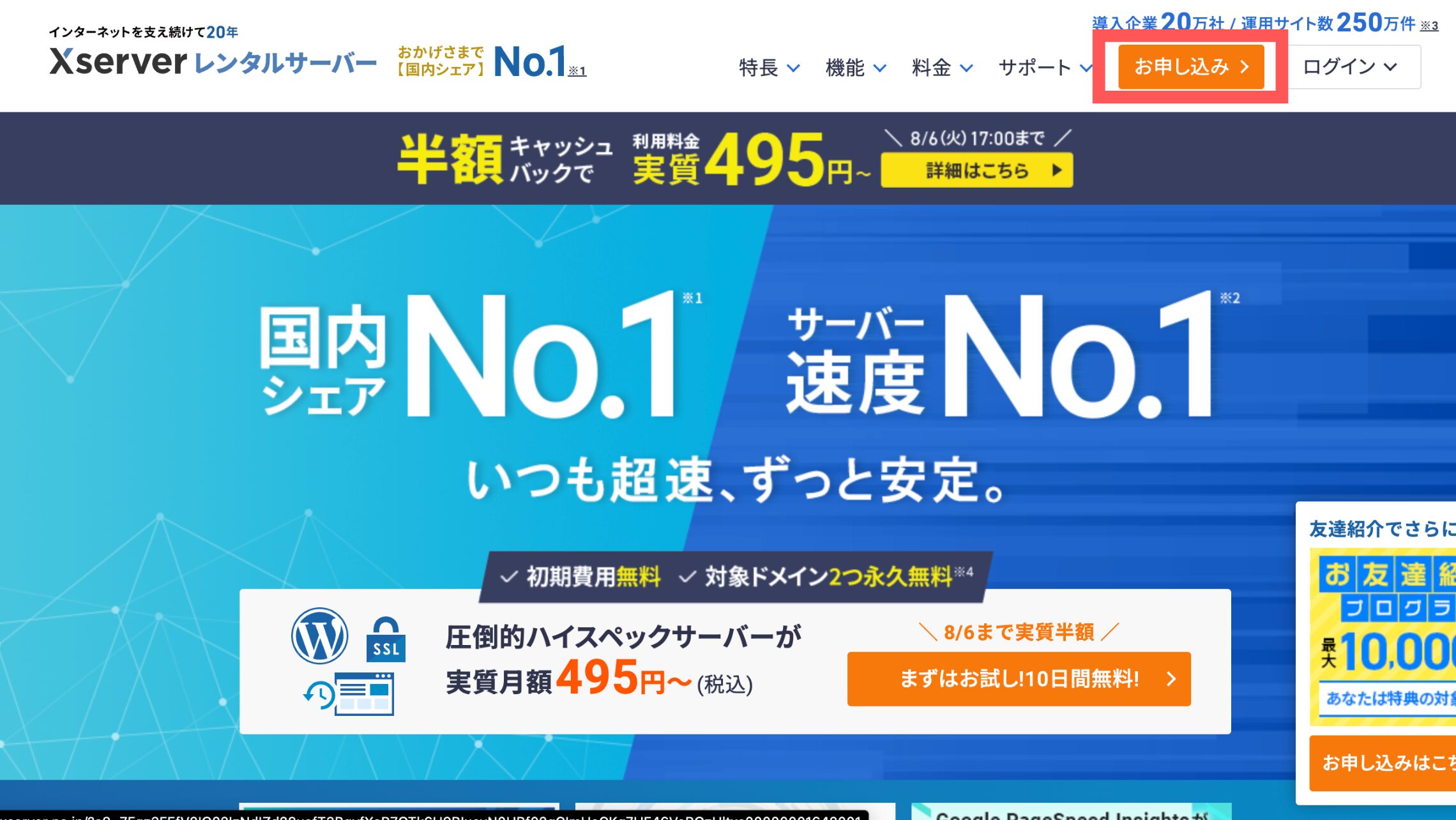
右上の『申し込む』をクリック!!
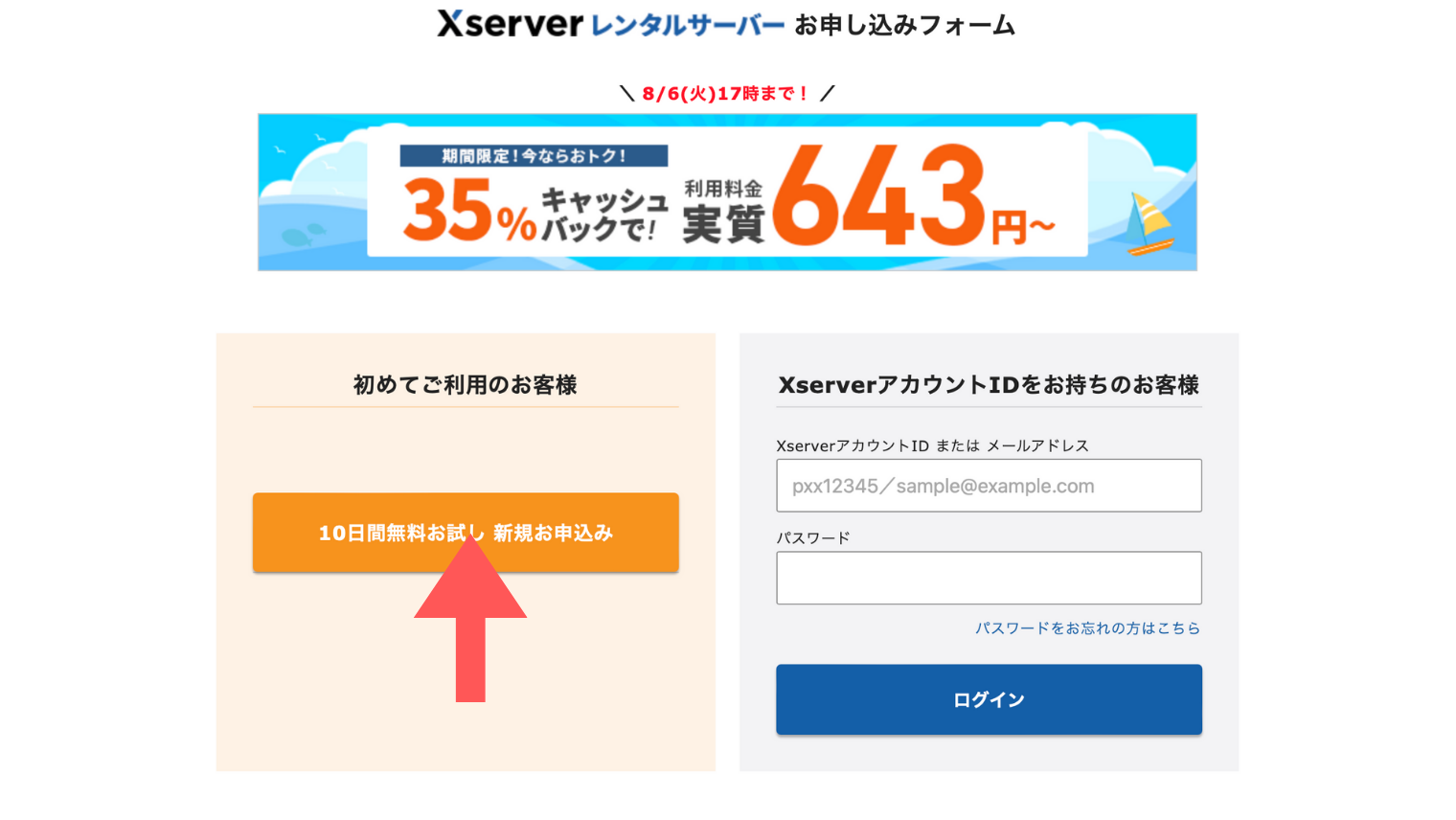
『10日間無料お試し 新規お申し込み』をクリック!
②お申し込み内容を決める
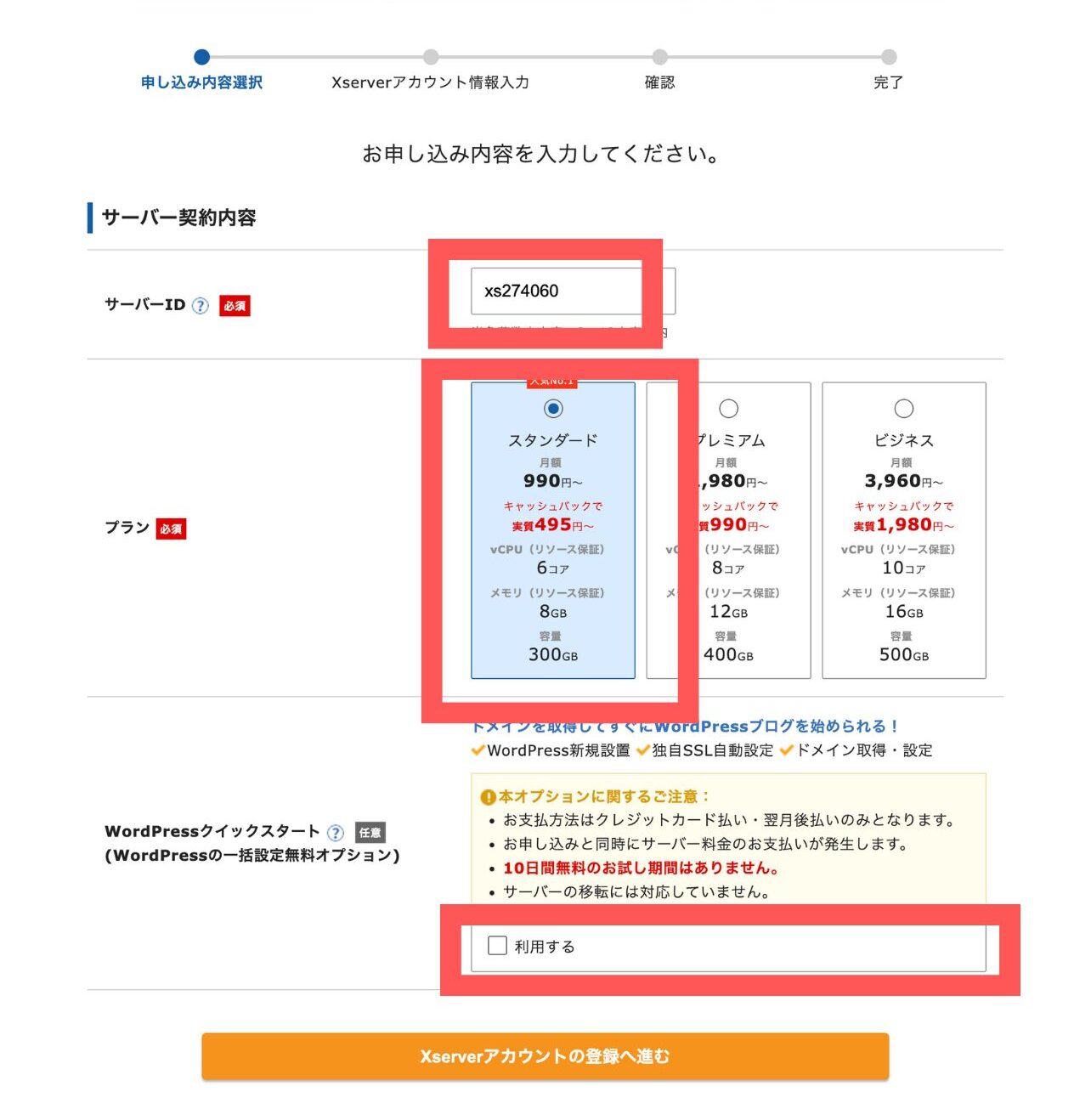
①サーバーID:特に変更しなくてOK
②プラン:初心者はスタンダードでOK
③WordPressクイックスタート:利用するに☑️チェック
WordPressクイックスタートの『利用する』をクリックすると、以下のように表示されますが『確認しました』をクリックして下さい。

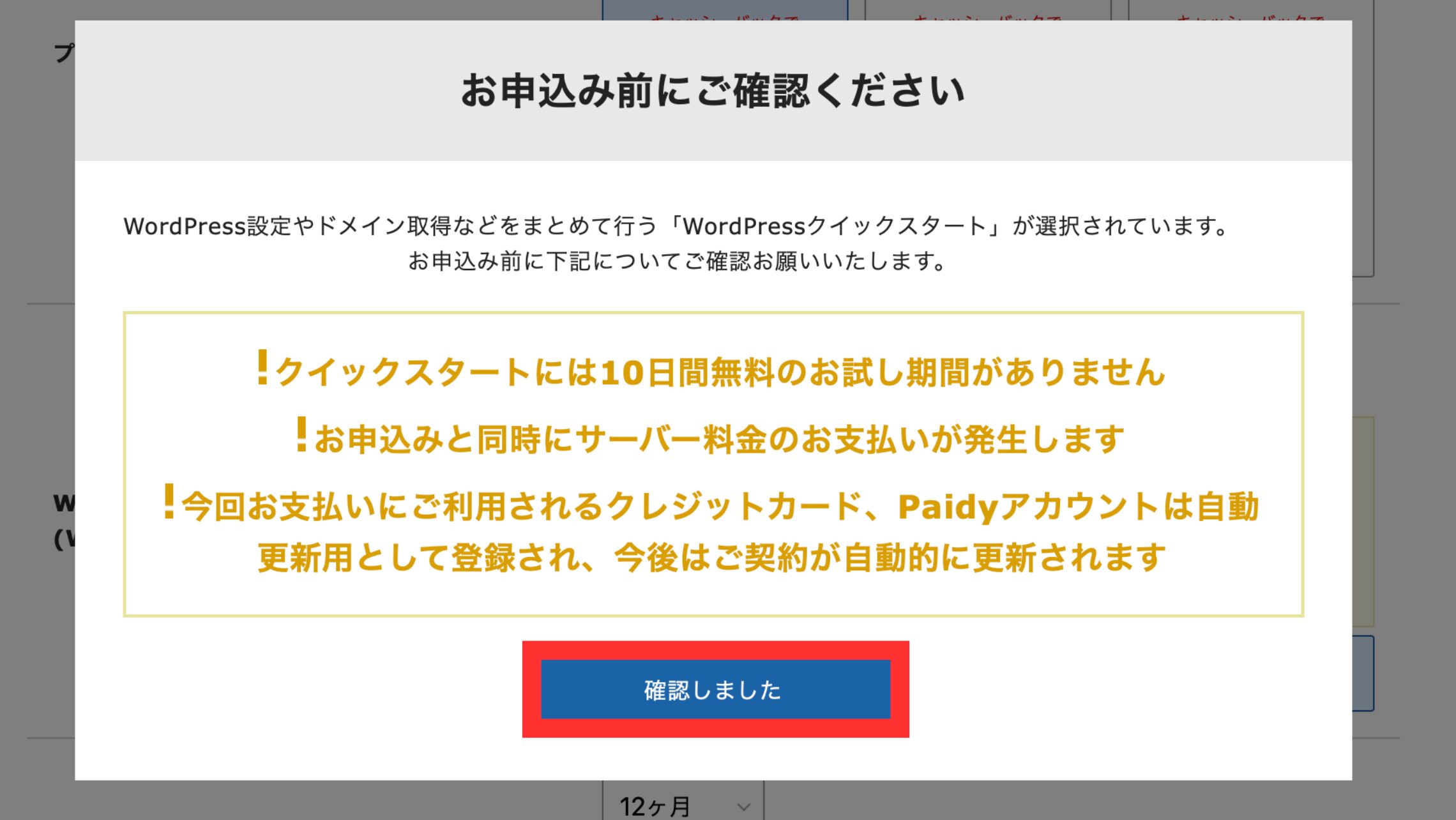
③ドメインを取得する
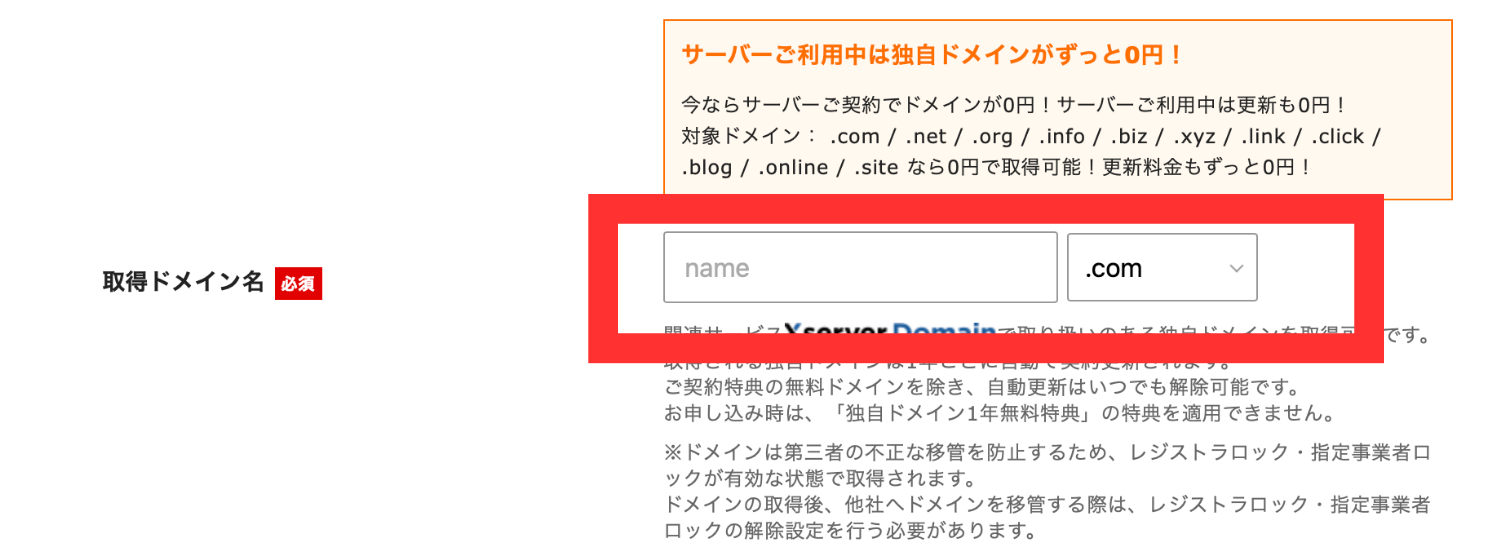
ドメイン:サイトのURLのこと(当ブログサイトだとsatoru-webmarketing.comの部分です)
.com/.net/.org/を選択するのが無難です。
あまり見かけないURLだと不審に思われてクリックされない可能性があります。
④WordPressの情報入力とテーマ選択
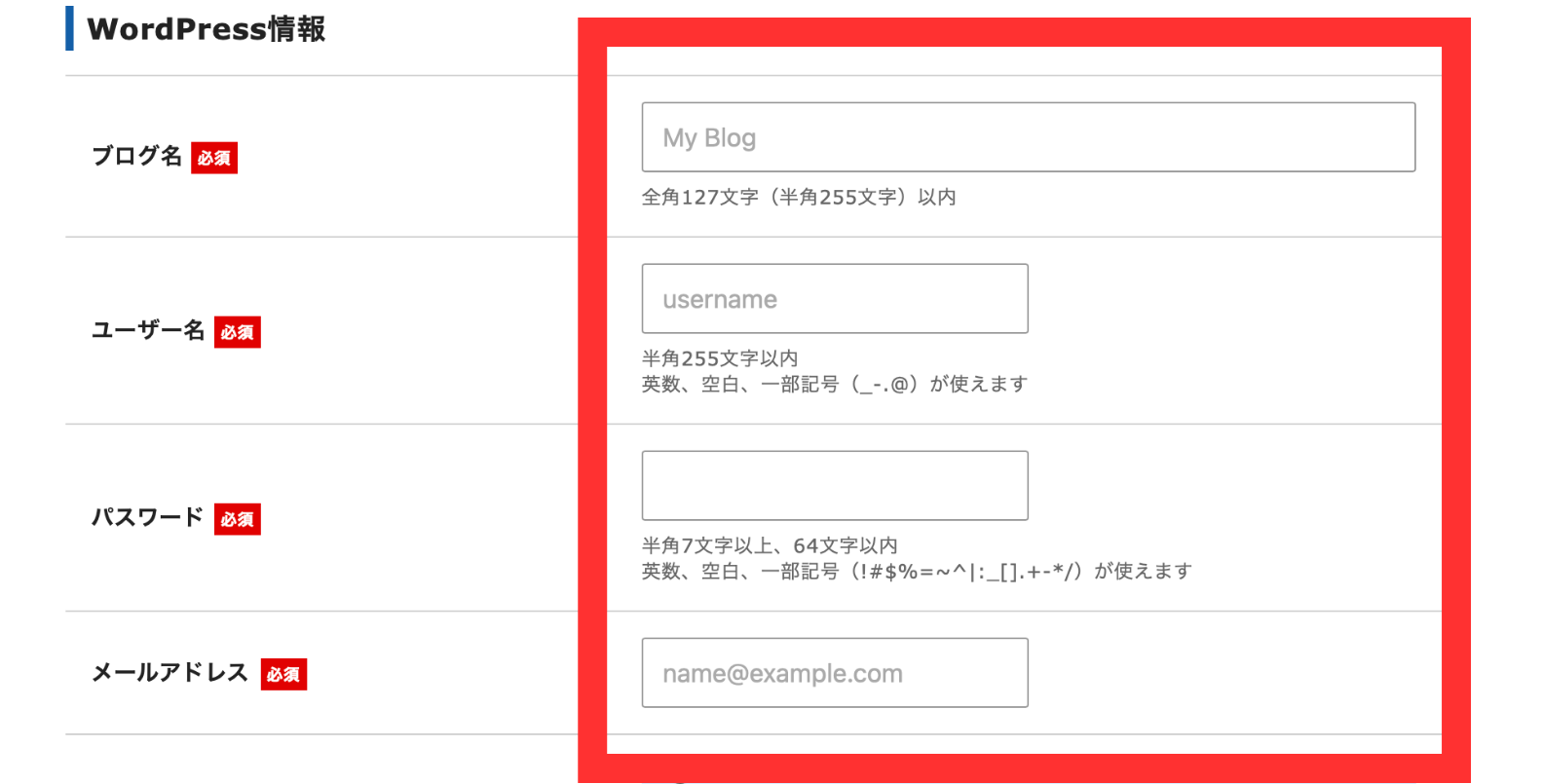
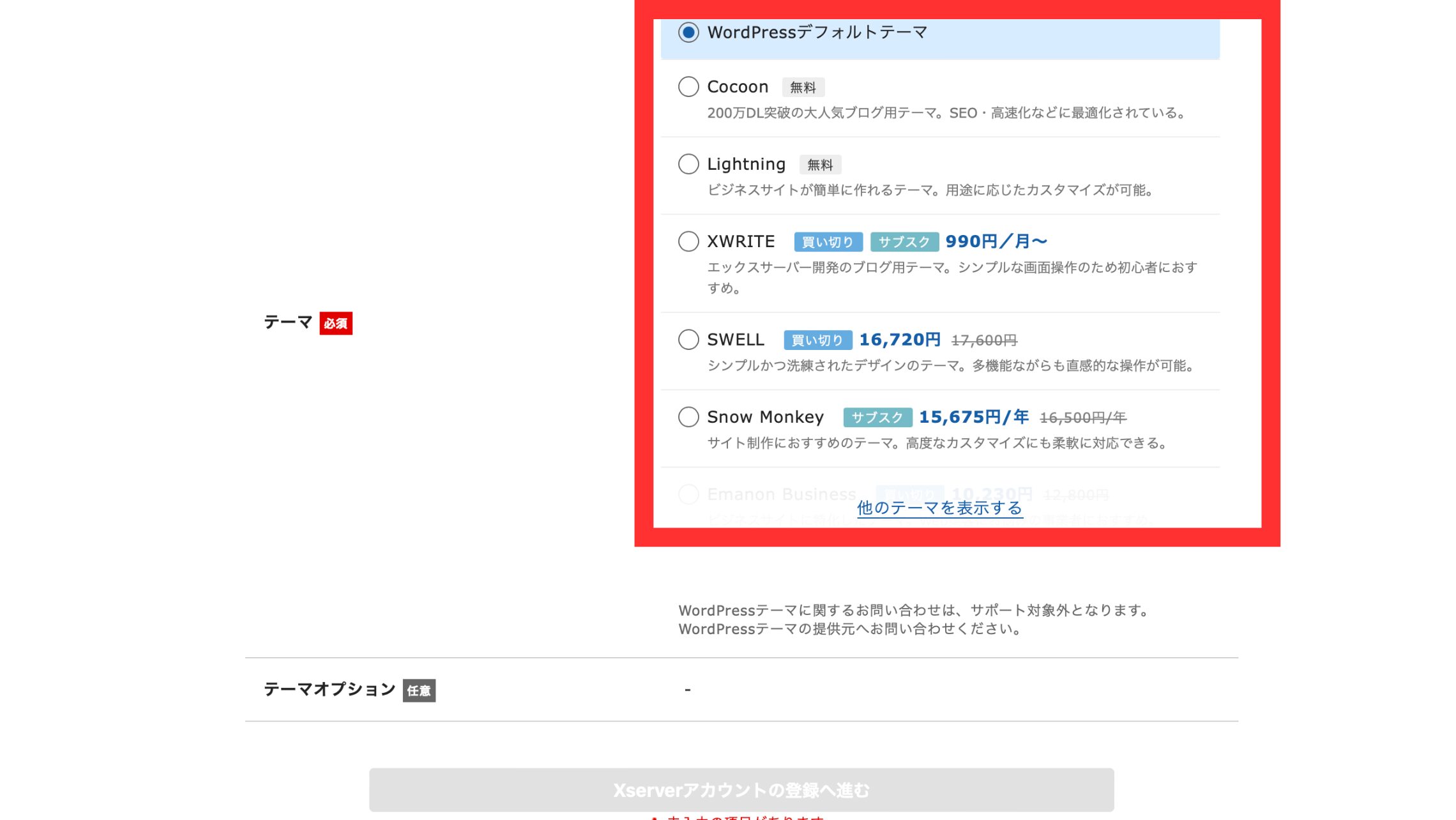
・ブログ名:自分のブログ名を記入(後から変更が可能です!)
・ユーザー名:ワードプレスに登録する名前
・パスワード:半角英数で入力
・メールアドレス:自分のメールアドレスを入力
・テーマ:好きなテーマのセット販売。好きなテーマがあればチェックを入れて下さい
テーマを選択し、子テーマをインストールする場合は「子テーマをインストールする」にチェックを入れてくださいね。
子テーマとはテーマをカスタマイズするときに使用するファイルのことです。基本的に子テーマも一緒にインストールします。
- Cocoon(ブログ向け/無料テーマ)
- Lightning(ホームページ向け/無料テーマ)
- XWITR(ブログ向け/有料テーマ)
- SWELL(ブログ向け/有料テーマ)
- Snow Monkey(ブログ・ホームページ向け/有料テーマ)
- Emanon Business(ホームぺージ向け)
- LIQUID INSIGHT(ブログ向け)
- Nishiki Pro(ブログ・ホームぺージ向け)

私は無料テーマで初めて、すぐに『JIN』というテーマを購入しました!!

⑤登録情報の入力
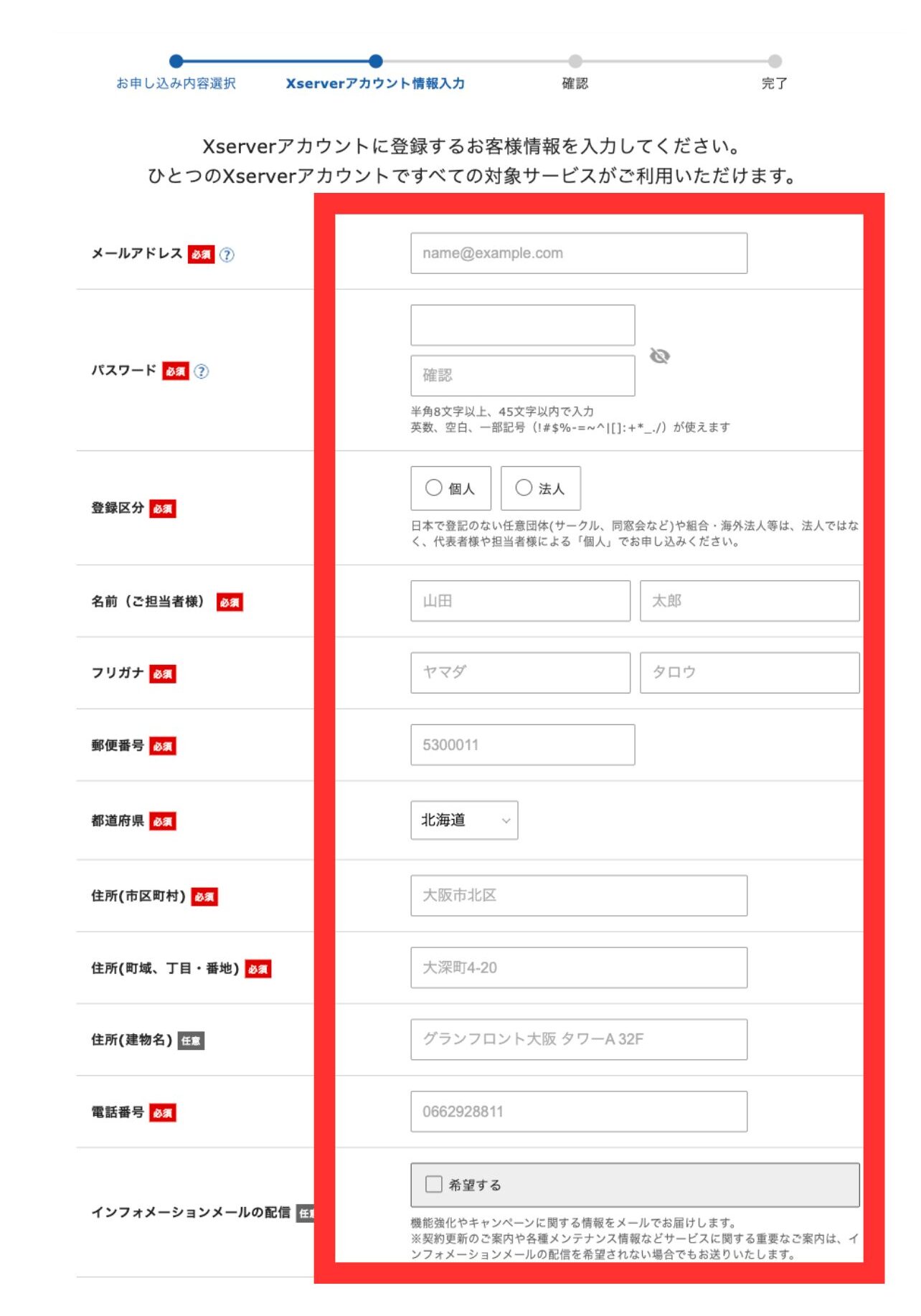
⑥支払い情報の入力
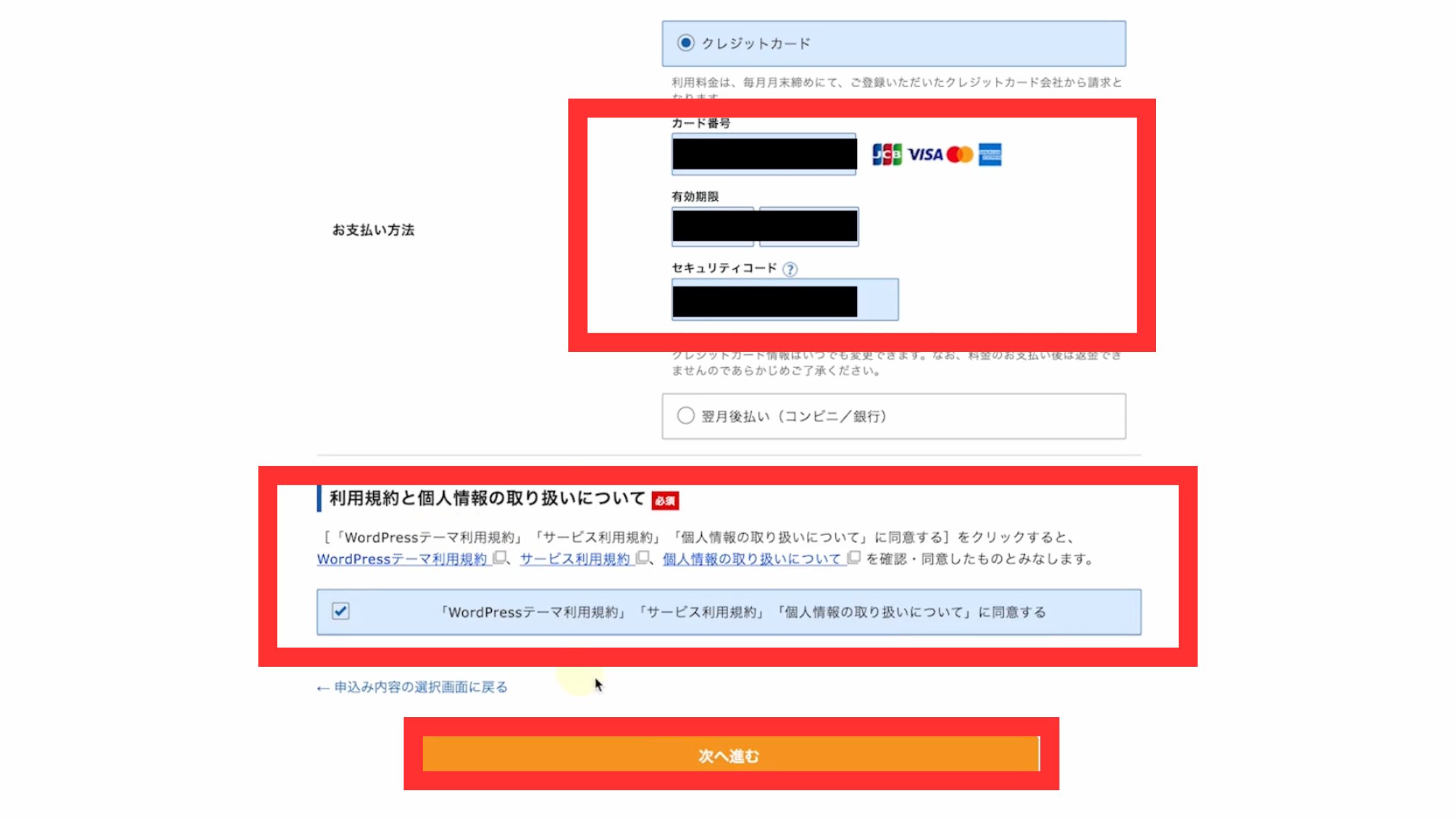
⑦メールに送られてきた認証番号を入力
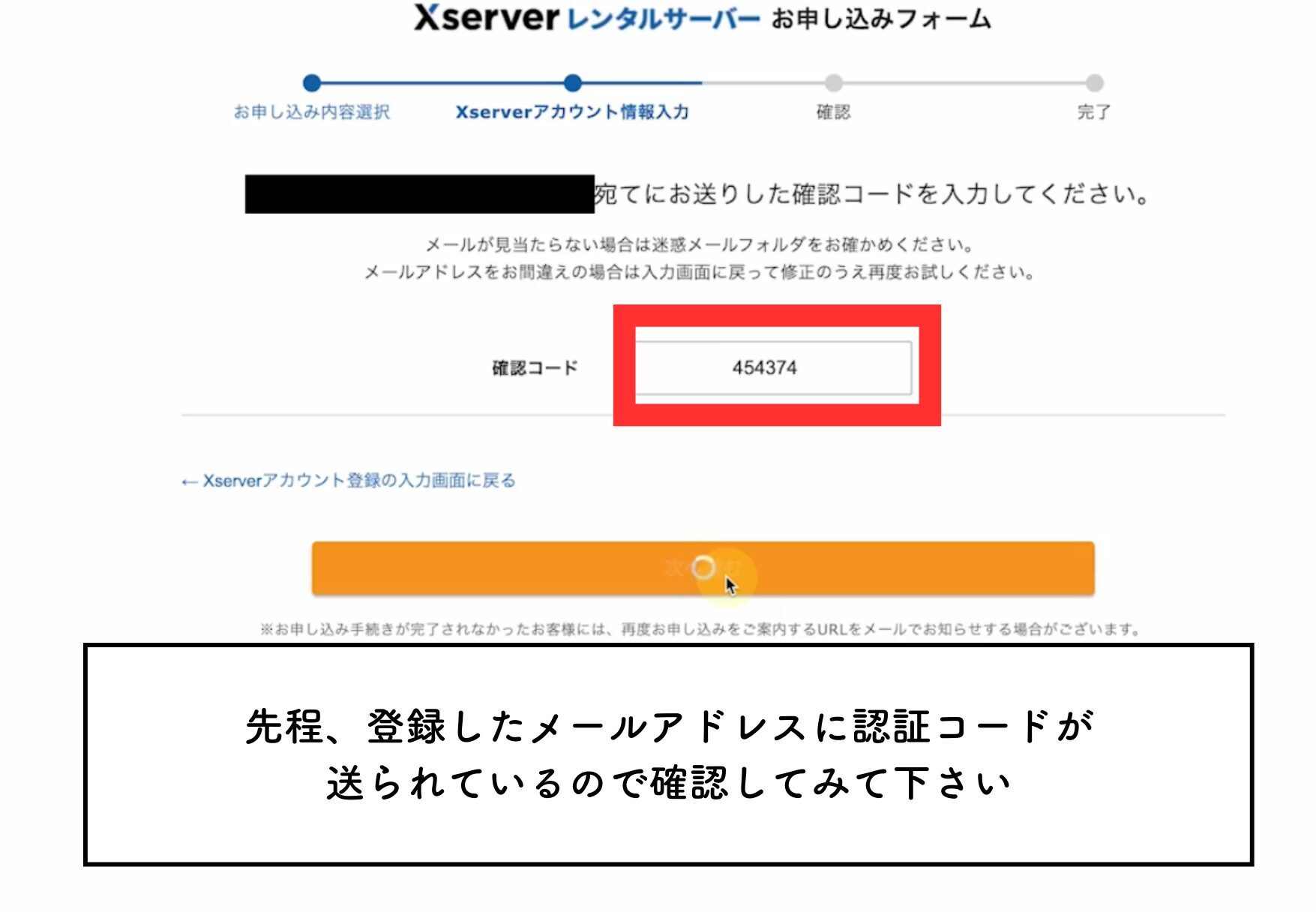
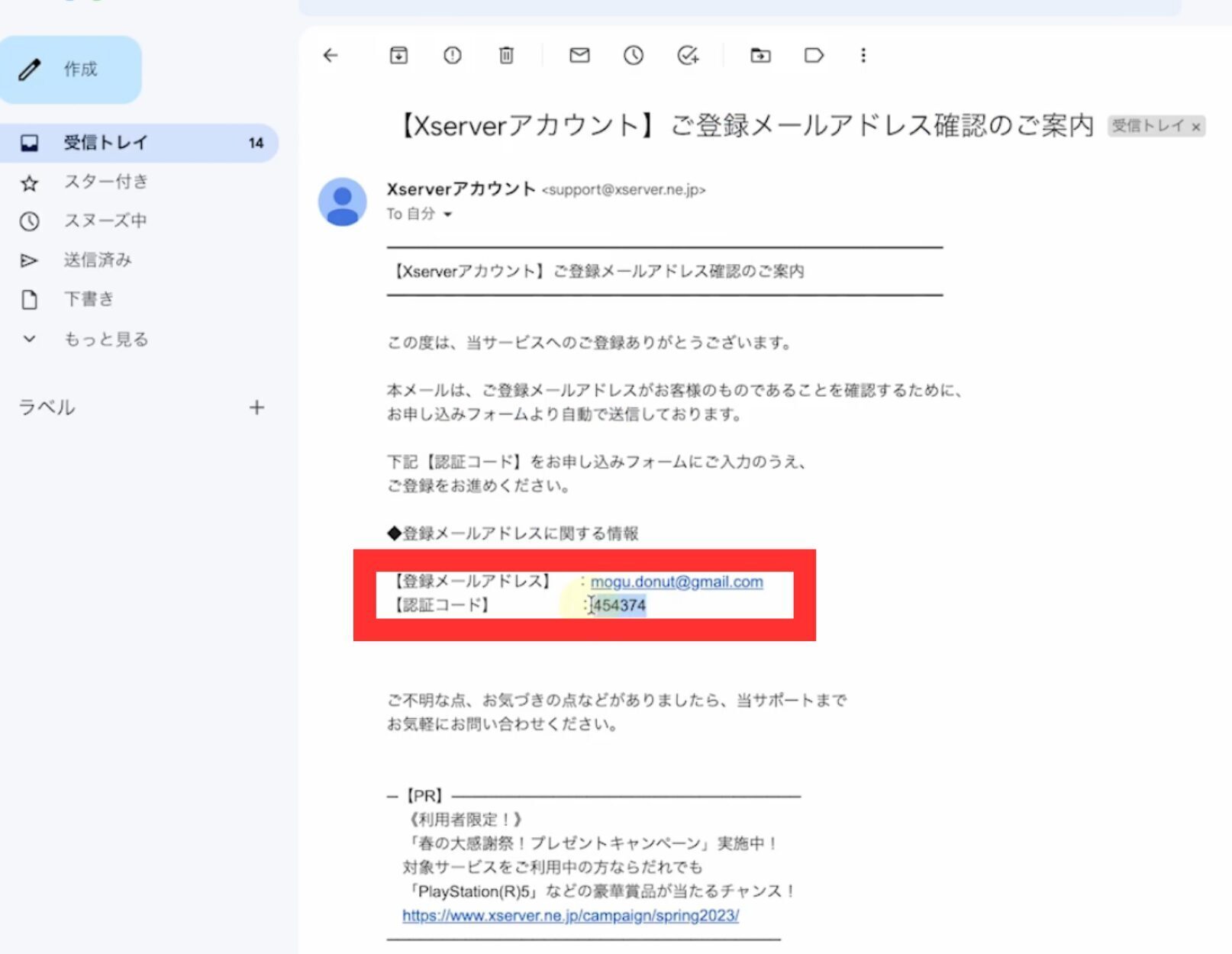
申し込みが完了すると、エックスサーバーから【Xserverアカウント】■重要■サーバーアカウント設定完了のお知らせ】のメールが届いているので確認する。
⑧登録情報の確認
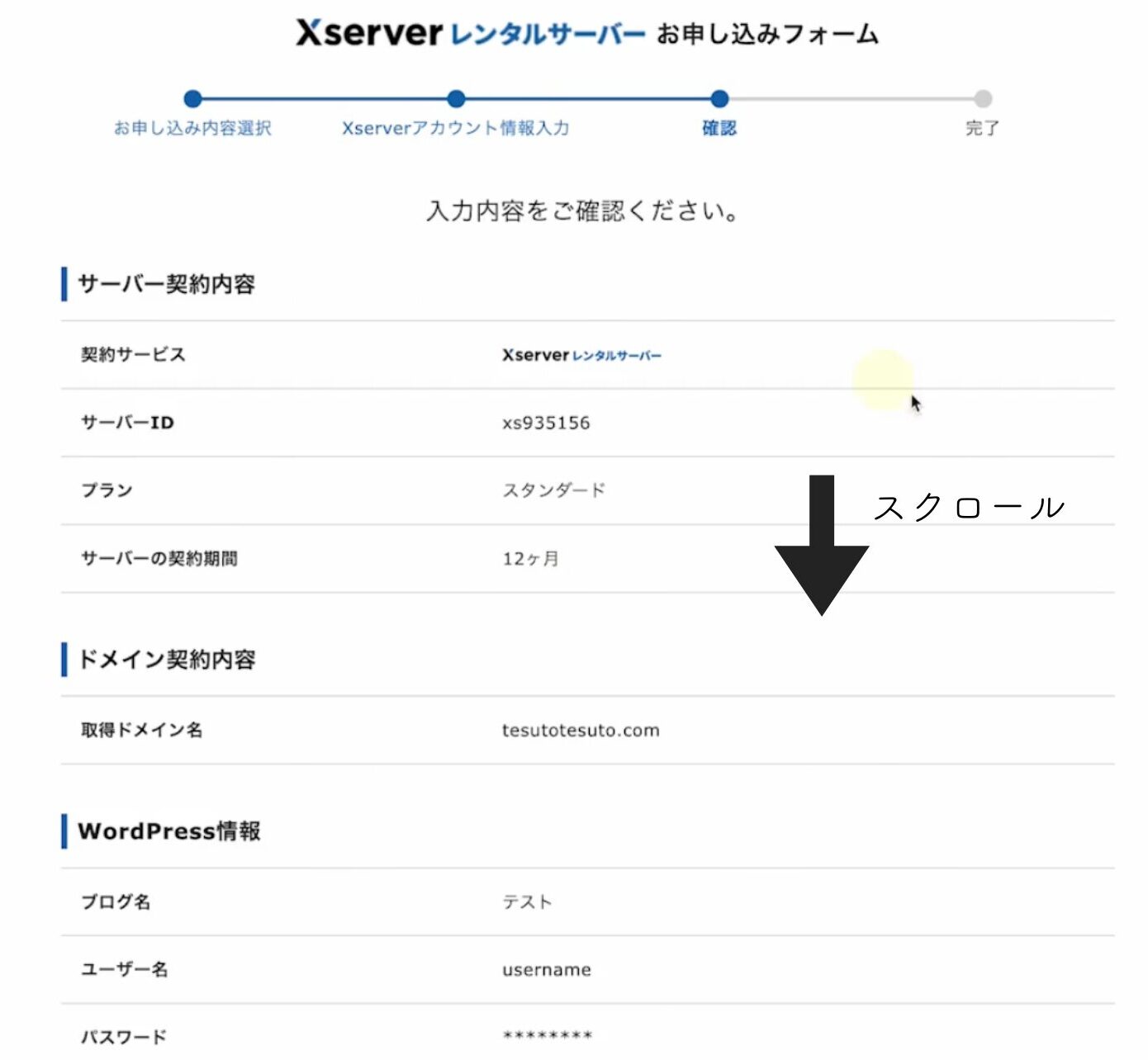

入力に間違いがなければ『SMS・電話認証へ進む』をクリック
⑨認証コードを取得
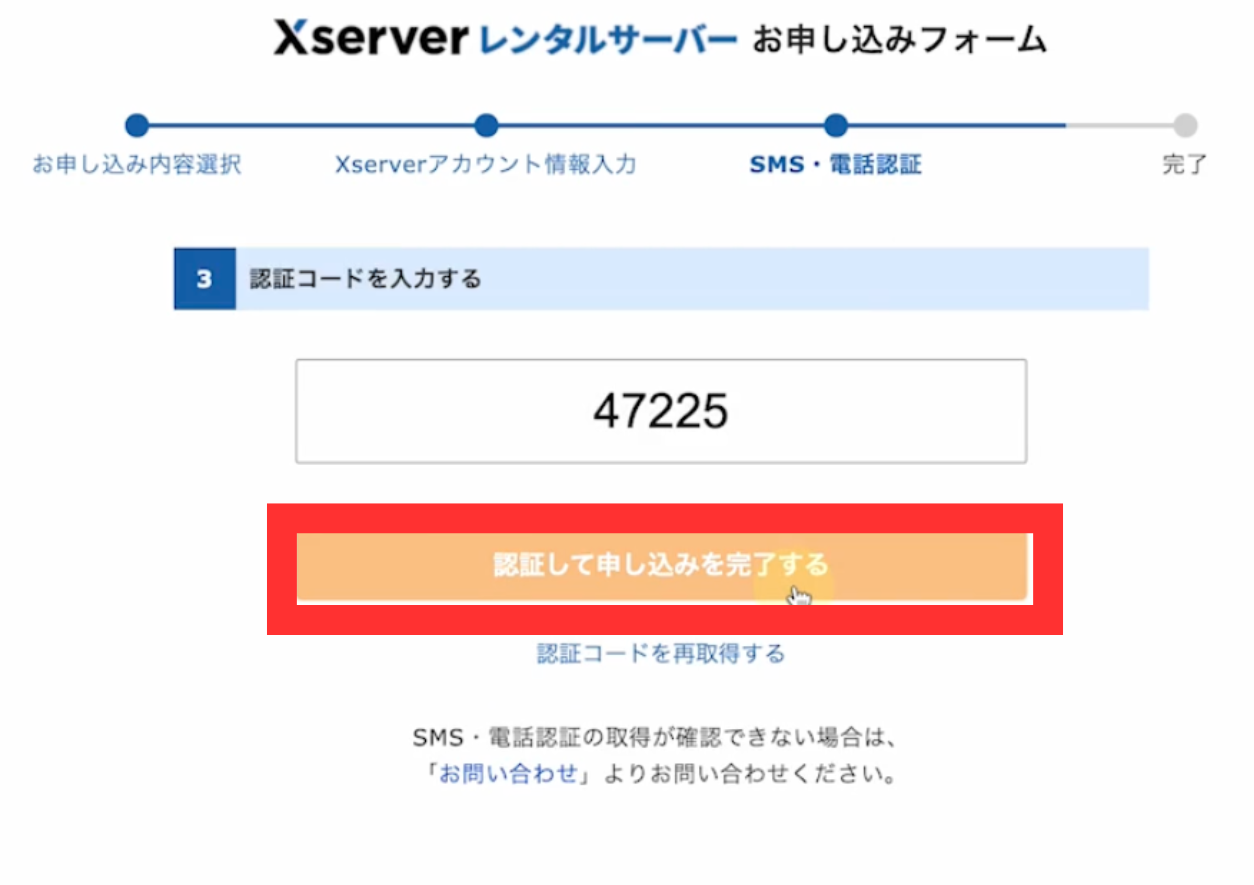
SMS(ショートメール)に届いている『認証番号』を入力して『完了』をクリック
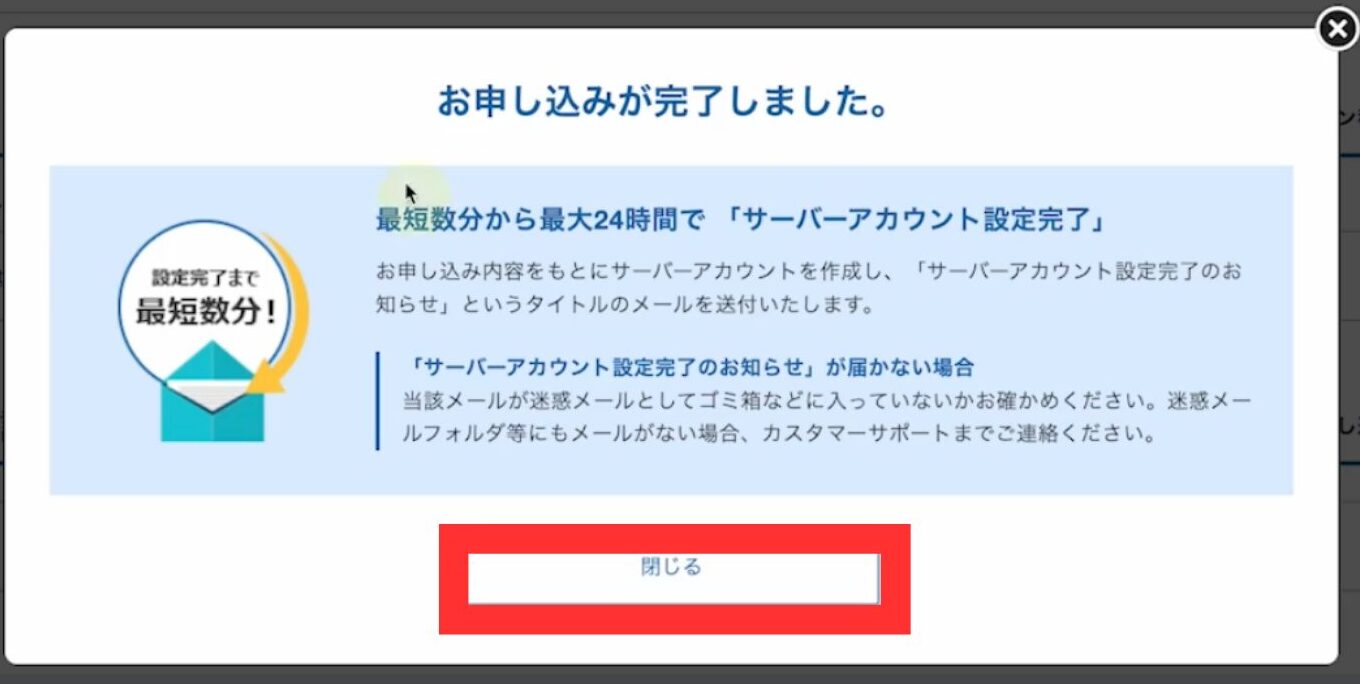
申し込みが完了すると、エックスサーバーから【Xserverアカウント】■重要■サーバーアカウント設定完了のお知らせ】のメールが届いているので確認する。
⑩WordPressにログイン
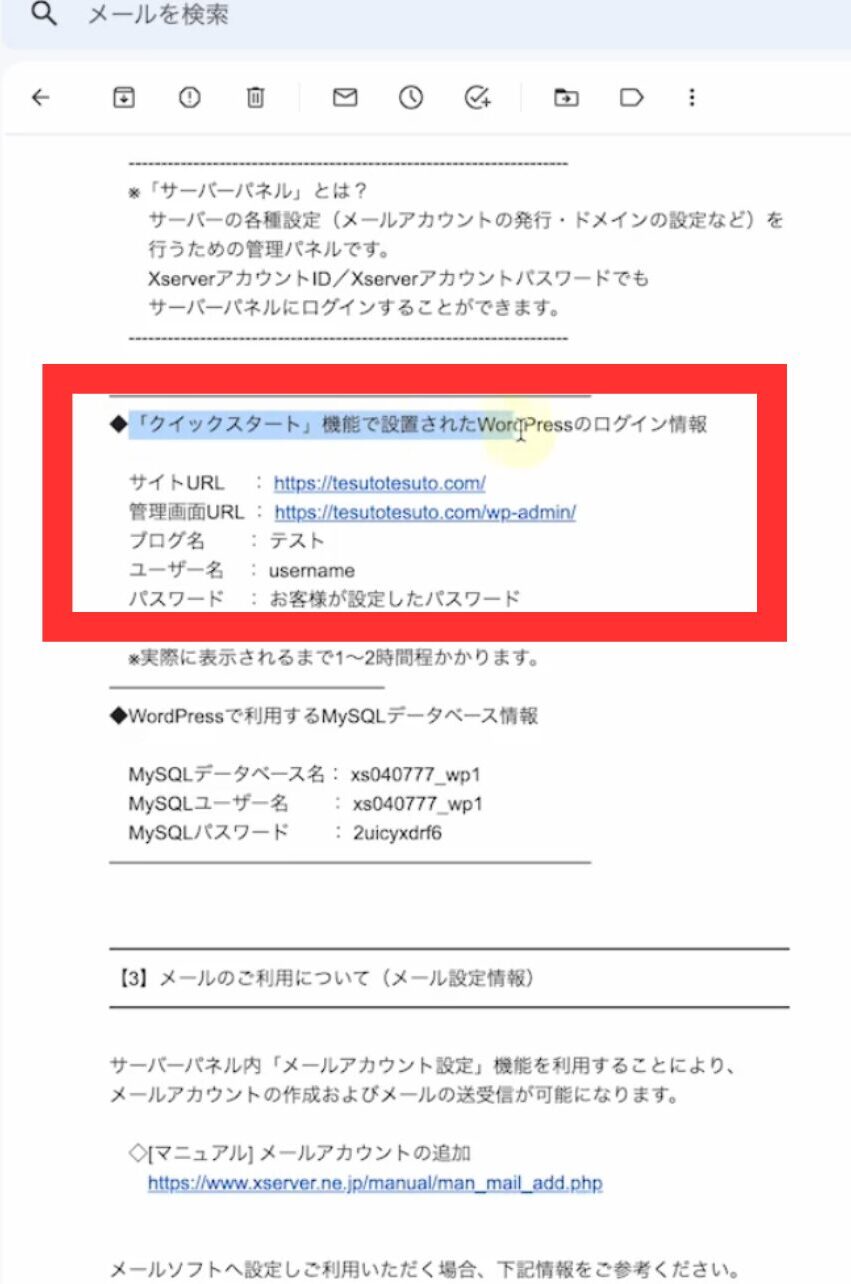
エックスサーバーから届いたメールにある『管理画面URL:https://ブログURL/wp-admin/』をクリックすると、自分のワードプレスブログにアクセスできます。
赤枠の中の『管理画面URL』をクリック
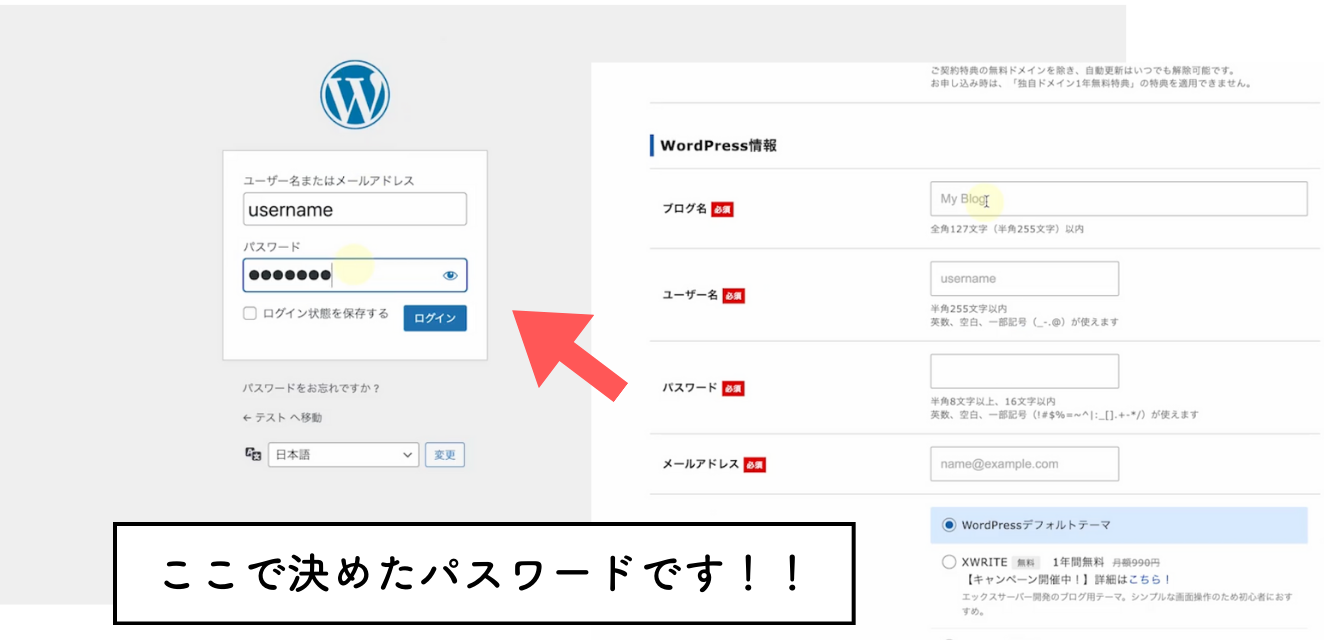
『ユーザー名』『パスワード』を入力してログイン
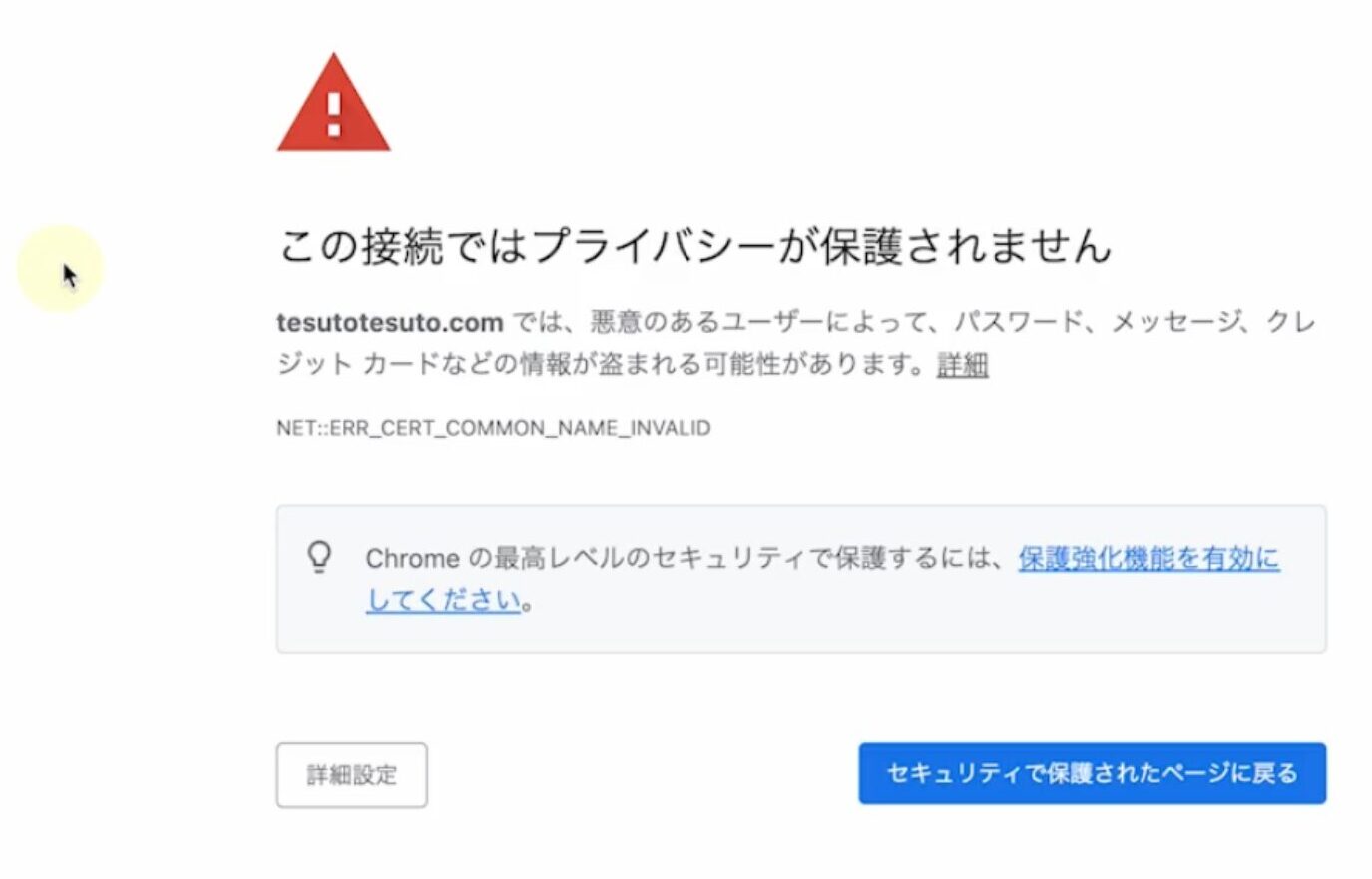
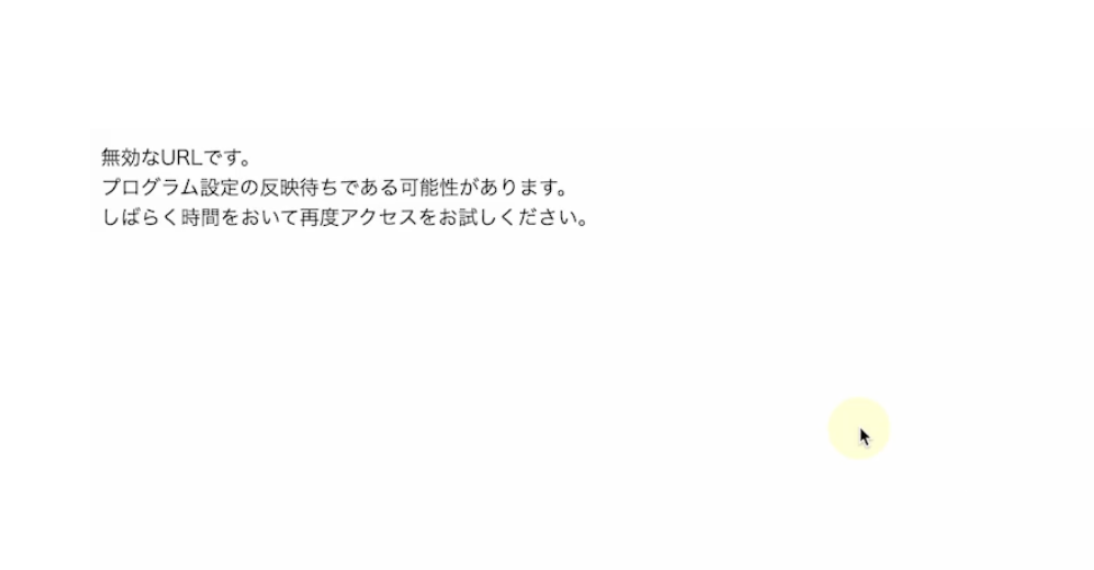
こんな画面が出てきますがご安心くださいね!!上手くいってますよ。

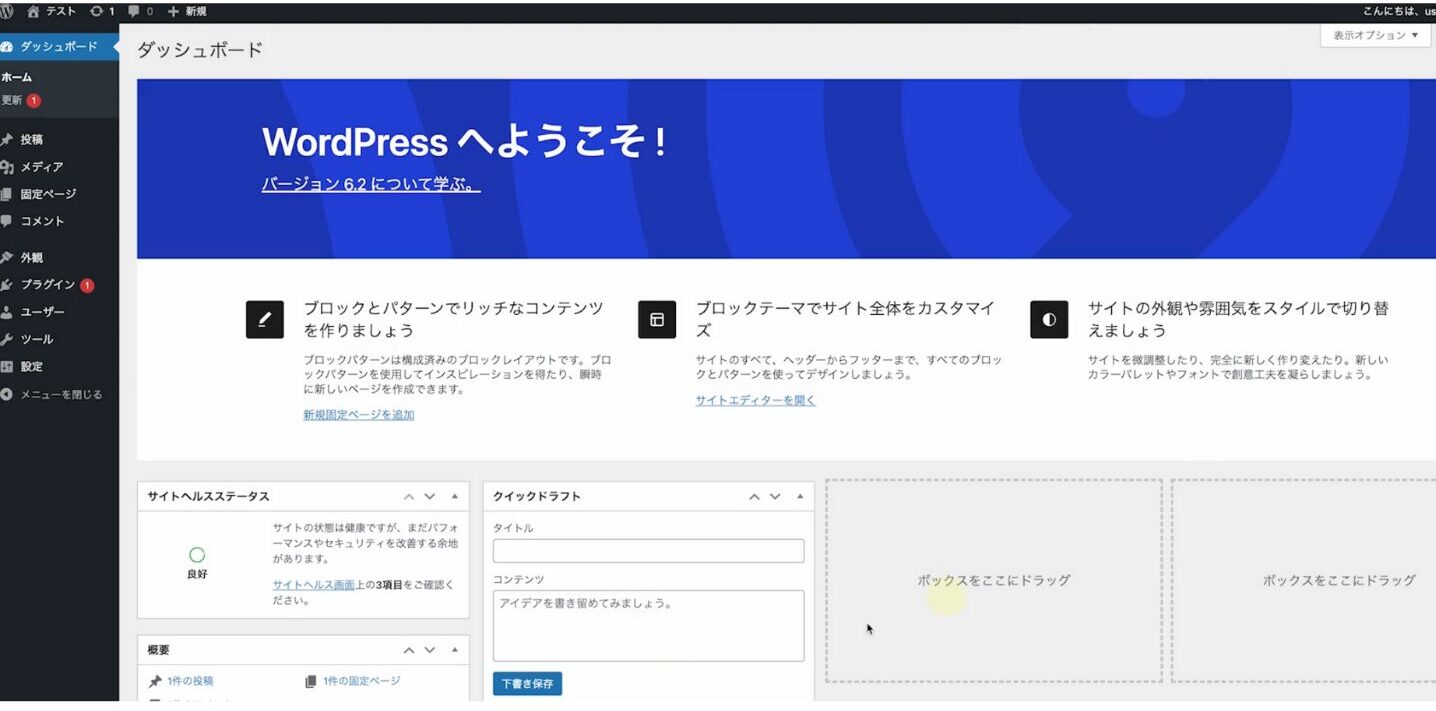

お疲れ様でした!!
最後に
お疲れ様でした!!
今回はWordPressブログの作り方について解説をしました。
エックスサーバーの『クイックスタート』を使うと、通常1時間かかる作業が約10分で出来てしまいます。
自分のお家が建ったようで感慨深いですよね。

面倒な設定なし!!
↓![]() 早速ブログを始める方はお申し込みをクリック↓
早速ブログを始める方はお申し込みをクリック↓